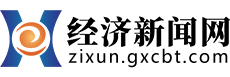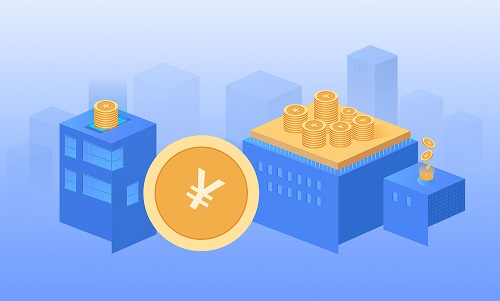1、对于数量不多的几台机器,我们可以这样获取MAC地址:在Windows98/Me中,依次单击“开始”→“运行”→输入“winipcfg”→回车。
2、即可看到MAC地址。
3、在Windows2000/XP中,依次单击“开始”→“运行”→输入“CMD”→回车→输入“ipconfig/all”→回车。
 【资料图】
【资料图】
4、即可看到MAC地址。
5、修改网卡MAC地址的方法其实更改网卡MAC地址的功能不论98还是2000,都已经提供了,只是平时大家都没有注意到而以。
6、下面我就说说怎么更改。
7、很简单哦。
8、好了,现在先来看看WIN2000。
9、在桌面上网上邻居图标上点右键,选"属性",在出来的"网络和拨号连接"窗口中一般有两个图标,一个是"新建连接"图标,一个是"我的连接"图标。
10、如果你的机器上有两个网卡的话,那就有三个图标了。
11、如果你只有一个网卡,那就在"我的连接"图标上点右键,选"属性",会出来一个"我的连接属性"的窗口。
12、在图口上部有一个"连接时使用:"的标识,下面就是你机器上的网卡型号了。
13、在下面有一个"配置"按钮,点击该按钮后就进入了网卡的属性对话框了,这个对话框中有五个属性页,点击第二项"高级"页,在"属性"标识下有两项:一个是"LinkSpeed/DuplexMode",这是设置网卡工作速率的,我们需要改的是下面一个"NetworkAddress",点击该项,在对话框右边的"值"标识下有两个单选项,默认得是"不存在",我们只要选中上面一个单选项,然后在右边的框中输入你想改的网卡MAC地址,点"确定",等待一会儿,网卡地址就改好了,你甚至不用停用网卡!另外,你也可以在"设置管理器"中,打开网卡的属性页来修改,效果一样。
14、在98下面修改和WIN2000下差不多。
15、在"网上邻居"图标上点右键,选择"属性",出来一个"网络"对话框,在"配置"框中,双击你要修改的网卡,出来一个网卡属性对话框。
16、在"高级"选项中,也是点击"属性"标识下的"NetworkAddress"项,在右边的两个单选项中选择上面一个,再在框中输入你要修改的网卡MAC地址,点"确定"后,系统会提示你重新启动。
17、重新启动后,你的网卡地址就告修改成功!!如果你想把网卡的MAC地址恢复原样,只要再次把"NetworkAddress"项右边的单选项选择为下面一个"没有显示"再重新启动即可。
18、在WIN2000下面是选择"不存在",当然也不用重新启动了。
本文到此分享完毕,希望对大家有所帮助。
关键词: